《OneNote》文件怎么添加附件,OneNote是一款数字记笔记应用,能够让用户随时随地的都可以进行使用记录,非常的方便。有小伙伴知道OneNote文件怎么添加附件吗,小编整理了相关的教程,希望对大家有所帮助。
操作方法:
1、双击打开软件,点击上方菜单栏中的"插入"选项。
2、接着点击下方中的"文件附件"选项。
3、然后在打开的窗口界面中,选择需要添加的附件文件。
4、再点击"插入"。
5、然后选择"附加文件"选项。
6、这样就成功添加了附加文件。
以上就是小编整理的“《OneNote》文件怎么添加附件”的全部内容,想要了解更多的手机游戏攻略或者软件教程,可以关注本站,每天都会实时更新一些有价值的内容,希望大家喜欢。
《OneNote》怎样更改屏幕提示样式,OneNote是一款数字记笔记应用,能够让用户随时随地的都可以进行使用记录,非常的方便。有小伙伴知道OneNote如何更改屏幕提示样式吗,小编整理了相关的教程,希望对大家有所帮助。
1、双击进入软件,点击左上角的"文件"。
2、接着点击新界面左侧栏中的"选项"。
3、进入到新的窗口界面后,点击左侧中的"常规"选项。
4、然后找到右侧中的"屏幕提示样式",点击选项框的下拉按钮。
5、在下方给出的选项列表中选择一个合适的选项。
6、最后点击下方中的"确定"保存即可。
以上就是小编整理的“《OneNote》怎样更改屏幕提示样式”的全部内容,想要了解更多的手机游戏攻略或者软件教程,可以关注本站,每天都会实时更新一些有价值的内容,希望大家喜欢。
《OneNote》自动同步具体打开教程,OneNote是一款数字记笔记应用,能够让用户随时随地的都可以进行使用记录,非常的方便。有小伙伴知道OneNote如何打开自动同步吗,小编整理了相关的教程,希望对大家有所帮助。
1、双击打开软件,点击左上角的三条横线图标,接着点击新界面左侧栏中的"选项"。
2、然后在打开的窗口界面中,找到"自动同步笔记本",将其下方中的开关按钮打开就可以了。
以上就是小编整理的“《OneNote》自动同步具体打开教程”的全部内容,想要了解更多的手机游戏攻略或者软件教程,可以关注本站,每天都会实时更新一些有价值的内容,希望大家喜欢。
《OneNote》版本号怎么查看,OneNote是一款数字记笔记应用,有小伙伴知道OneNote如何查看版本号吗,小编整理了相关的教程,希望对大家有所帮助。
1、双击进入软件,点击左上角的"文件"选项。
2、接着选择下方选项列表中的"账户"。
3、然后点击右侧中的"关于",就可以查看到软件的版本号了。
以上就是小编整理的“《OneNote》版本号怎么查看”的全部内容,想要了解更多的手机游戏攻略或者软件教程,可以关注本站,每天都会实时更新一些有价值的内容,希望大家喜欢。
网络通讯
42.70MB
媒体音乐
34.24MB
时尚购物
34.09MB
金融理财
46.43MB
小说阅读
69.30MB
成长教育
111.39MB
住宿驿站
27.77MB
41.54MB
摄影美学
41.66MB
棋牌扑克
211.83MB
角色扮演
268.20MB
休闲益智
45.91MB
145.30MB
73.84MB
141.71MB
传奇三国
201.42MB
85.64MB
战争塔防
68.28MB
渝ICP备20008086号-39 违法和不良信息举报/未成年人举报:linglingyihcn@163.com
CopyRight©2003-2018 违法和不良信息举报(12377) All Right Reserved
《OneNote》文件怎么添加附件
《OneNote》文件怎么添加附件,OneNote是一款数字记笔记应用,能够让用户随时随地的都可以进行使用记录,非常的方便。有小伙伴知道OneNote文件怎么添加附件吗,小编整理了相关的教程,希望对大家有所帮助。
操作方法:
1、双击打开软件,点击上方菜单栏中的"插入"选项。
2、接着点击下方中的"文件附件"选项。
3、然后在打开的窗口界面中,选择需要添加的附件文件。
4、再点击"插入"。
5、然后选择"附加文件"选项。
6、这样就成功添加了附加文件。
以上就是小编整理的“《OneNote》文件怎么添加附件”的全部内容,想要了解更多的手机游戏攻略或者软件教程,可以关注本站,每天都会实时更新一些有价值的内容,希望大家喜欢。
《OneNote》怎样更改屏幕提示样式
《OneNote》怎样更改屏幕提示样式,OneNote是一款数字记笔记应用,能够让用户随时随地的都可以进行使用记录,非常的方便。有小伙伴知道OneNote如何更改屏幕提示样式吗,小编整理了相关的教程,希望对大家有所帮助。
操作方法:
1、双击进入软件,点击左上角的"文件"。
2、接着点击新界面左侧栏中的"选项"。
3、进入到新的窗口界面后,点击左侧中的"常规"选项。
4、然后找到右侧中的"屏幕提示样式",点击选项框的下拉按钮。
5、在下方给出的选项列表中选择一个合适的选项。
6、最后点击下方中的"确定"保存即可。
以上就是小编整理的“《OneNote》怎样更改屏幕提示样式”的全部内容,想要了解更多的手机游戏攻略或者软件教程,可以关注本站,每天都会实时更新一些有价值的内容,希望大家喜欢。
《OneNote》自动同步具体打开教程
《OneNote》自动同步具体打开教程,OneNote是一款数字记笔记应用,能够让用户随时随地的都可以进行使用记录,非常的方便。有小伙伴知道OneNote如何打开自动同步吗,小编整理了相关的教程,希望对大家有所帮助。
操作方法:
1、双击打开软件,点击左上角的三条横线图标,接着点击新界面左侧栏中的"选项"。
2、然后在打开的窗口界面中,找到"自动同步笔记本",将其下方中的开关按钮打开就可以了。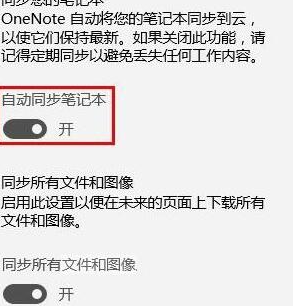
以上就是小编整理的“《OneNote》自动同步具体打开教程”的全部内容,想要了解更多的手机游戏攻略或者软件教程,可以关注本站,每天都会实时更新一些有价值的内容,希望大家喜欢。
《OneNote》版本号怎么查看
《OneNote》版本号怎么查看,OneNote是一款数字记笔记应用,有小伙伴知道OneNote如何查看版本号吗,小编整理了相关的教程,希望对大家有所帮助。
操作方法:
1、双击进入软件,点击左上角的"文件"选项。
2、接着选择下方选项列表中的"账户"。
3、然后点击右侧中的"关于",就可以查看到软件的版本号了。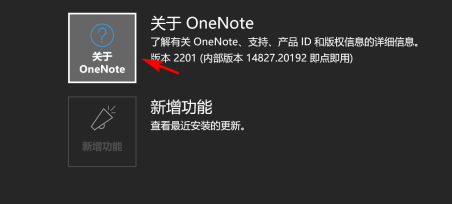
以上就是小编整理的“《OneNote》版本号怎么查看”的全部内容,想要了解更多的手机游戏攻略或者软件教程,可以关注本站,每天都会实时更新一些有价值的内容,希望大家喜欢。
网络通讯
42.70MB
媒体音乐
34.24MB
时尚购物
34.09MB
金融理财
46.43MB
小说阅读
69.30MB
成长教育
111.39MB
住宿驿站
27.77MB
成长教育
41.54MB
摄影美学
41.66MB
棋牌扑克
211.83MB
角色扮演
268.20MB
休闲益智
45.91MB
棋牌扑克
145.30MB
休闲益智
73.84MB
角色扮演
141.71MB
传奇三国
201.42MB
棋牌扑克
85.64MB
战争塔防
68.28MB